Portainer Là Gì ? Hướng Dẫn Cách Cài Đặt Portainer trên Ubuntu 22.04

Portainer là công cụ quản lý container phổ biến với giao diện web trực quan, giúp người dùng dễ dàng quản lý Docker và Kubernetes. Trong bài viết này, bạn sẽ học cách cài đặt Portainer trên Ubuntu 22.04 cùng hướng dẫn sử dụng chi tiết.
Portainer Là Gì?
Portainer là công cụ mã nguồn mở với giao diện web nhẹ, giúp đơn giản hóa việc quản lý môi trường Docker và Kubernetes. Portainer cung cấp các tính năng quản lý như:
- Triển khai container.
- Quản lý image, network và volume.
- Kết nối và quản lý nhiều môi trường (Docker Swarm, Kubernetes, ACI).
Các phiên bản Portainer:
- Portainer CE (Community Edition): Miễn phí, phù hợp cho cá nhân và các phòng lab.
- Portainer BE (Business Edition): Phiên bản trả phí, cung cấp tính năng nâng cao như quản lý registry, RBAC.
Yêu Cầu Cài Đặt
- Ubuntu 22.04 đã cài SSH.
- Quyền sudo trên server.
Hướng Dẫn Cài Đặt Portainer
Bước 1: Cập Nhật Hệ Thống
Cập nhật danh sách gói và nâng cấp các gói hiện có:
Bước 2: Cài Đặt Docker
Portainer chạy trên Docker, vì vậy cần cài Docker trước:

Xác minh Docker đã chạy:
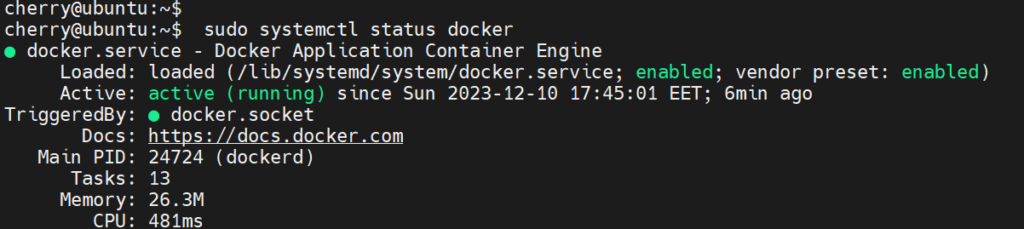
Thêm người dùng hiện tại vào nhóm docker để sử dụng Docker không cần quyền sudo:
Khởi động lại terminal để cập nhật thay đổi.
Bước 3: Tải và Chạy Portainer
- Tải Portainer Image:

- Chạy Container Portainer:
Kiểm tra container Portainer đã chạy:

Bước 4: Truy Cập Giao Diện Web
Mở trình duyệt và truy cập:
http://<địa_chỉ_IP_server>:9000

Tạo tài khoản quản trị viên với tên người dùng và mật khẩu mạnh.
Hướng Dẫn Sử Dụng Portainer
- Kết Nối Đến Docker: Tại giao diện Portainer, chọn Get Started để kết nối đến môi trường Docker.
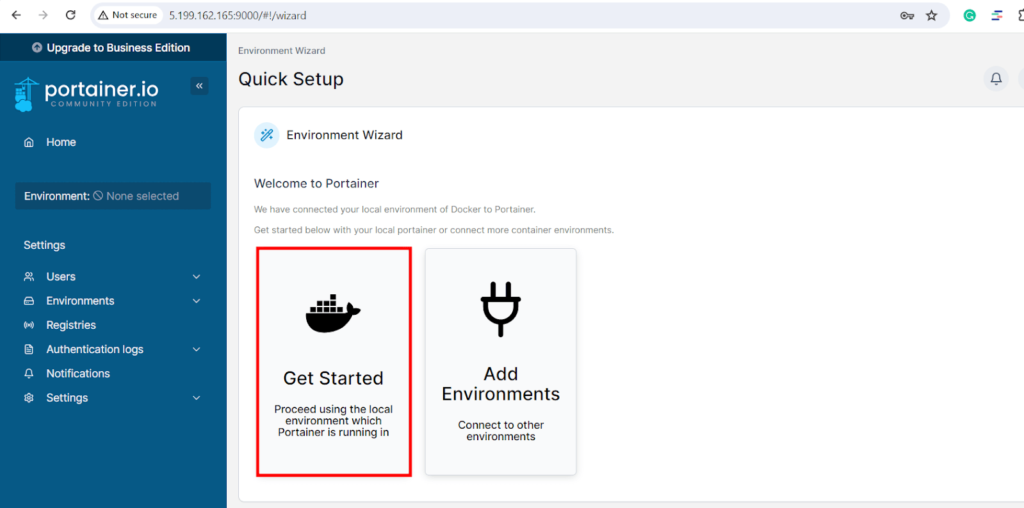
- Triển Khai Container:
- Từ menu Containers, chọn Add Container.
- Nhập thông tin container như tên, image (ví dụ:
nginx), và cấu hình. - Nhấn Deploy the Container.

- Quản Lý Container:
- Dừng, khởi động lại, hoặc xóa container.
- Xem log container hoặc quản lý volume, network.

Ứng dụng thực tế của Portainer
Portainer là một công cụ quản lý container mạnh mẽ, được sử dụng phổ biến để quản lý Docker và Kubernetes một cách trực quan và đơn giản. Với giao diện đồ họa thân thiện, Portainer hỗ trợ nhiều trường hợp sử dụng trong thực tế:
- Quản lý Docker và Kubernetes dễ dàng
Portainer giúp người dùng quản lý các container, images, volumes, và networks trên Docker cũng như các workloads trên Kubernetes chỉ với vài cú click chuột. Điều này đặc biệt hữu ích cho các doanh nghiệp nhỏ hoặc cá nhân chưa quen với dòng lệnh. - Hỗ trợ triển khai ứng dụng nhanh chóng
Portainer cho phép triển khai các ứng dụng containerized thông qua các stack YAML hoặc trực tiếp từ giao diện. Điều này tiết kiệm thời gian và đơn giản hóa quá trình phát triển ứng dụng. - Quản lý người dùng và phân quyền
Với Portainer, quản trị viên có thể dễ dàng tạo và quản lý người dùng, gán quyền truy cập phù hợp. Tính năng này đặc biệt hữu ích cho các nhóm phát triển cần phân quyền chi tiết. - Giám sát và tối ưu hóa tài nguyên
Portainer cung cấp thông tin chi tiết về tình trạng container và tài nguyên máy chủ. Điều này giúp tối ưu hóa hiệu suất, đảm bảo hệ thống hoạt động ổn định. - Thích hợp cho môi trường học tập và đào tạo
Portainer là công cụ lý tưởng cho các trường học hoặc tổ chức đào tạo DevOps, giúp học viên tiếp cận với công nghệ container một cách trực quan.
Tóm lại, Portainer không chỉ phù hợp với các doanh nghiệp nhỏ và vừa mà còn là công cụ mạnh mẽ cho các tổ chức lớn, tối ưu hóa quy trình vận hành container và Kubernetes.
Tổng Kết
Portainer là công cụ mạnh mẽ giúp quản lý container dễ dàng với giao diện trực quan. Bài viết đã hướng dẫn bạn cách cài đặt và sử dụng Portainer trên Ubuntu 22.04. Hãy khám phá thêm các tính năng của Portainer để tối ưu hóa công việc quản lý Docker và Kubernetes.
Hãy tiếp tục xem thêm các bài viết khác của chúng tôi tại ThueGPU.vn hoặc Fanpage. Nếu có nhu cầu Thuê máy chủ GPU, CLOUD GPU hãy liên hệ với chúng tôi.
CÔNG TY TNHH CÔNG NGHỆ EZ
- VP HCM: 211 Đường số 5, Lake View City, An Phú, Thủ Đức.
- Tel: 0877223579
- Email: [email protected]